win7的windows update如何关闭 Win7系统如何关闭自动更新功能
在使用Win7系统时,Windows Update是一个非常重要的功能,它可以帮助用户及时获取系统更新和补丁,提高系统的稳定性和安全性,有时候自动更新可能会影响到用户的使用体验,比如在重要会议或者工作中不希望系统自动更新。如何关闭Win7系统的自动更新功能呢?接下来我们将介绍几种方法来实现这一目的。
步骤如下:
1.首先要找到设置“windows update”更新的位置。开机进入桌面后,电机开始按钮,弹出开始面板,鼠标从中点选“控制面板”;
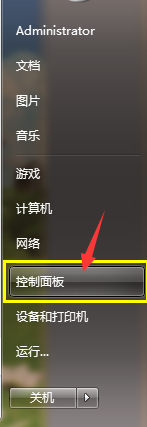
2.控制面板窗口打开后,从中点选“windows update”项,打开其对应窗口;
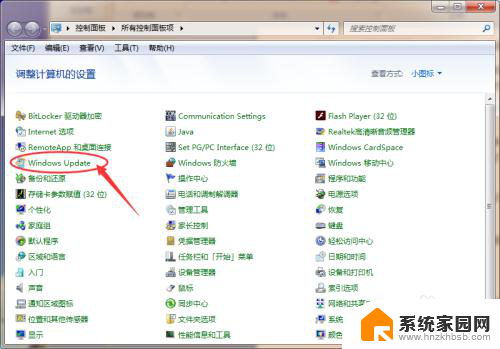
3.该窗口打开后,看到窗口左侧版块有一项“更改设置”,没错!就点它了。
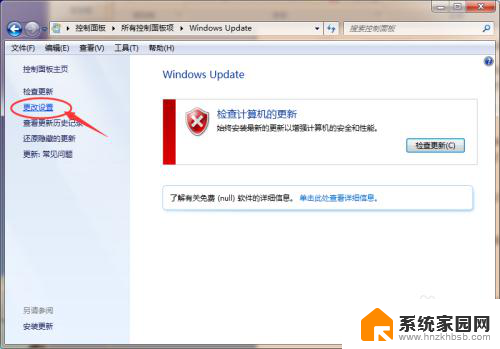
4.点击“更改设置”项后,弹出设置窗口。这就是我们要找的位置了,如果其默认设置为“自动安装更新(推荐)”,那么,我们也就不虚此行了,改的就是它!
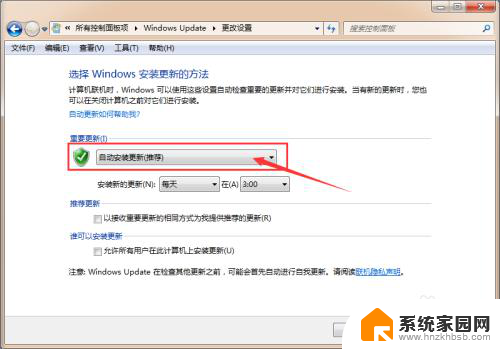
5.点击该项末端的黑色倒立小三角,从弹出的下拉列表中,我们可以看到有这么几个选项:
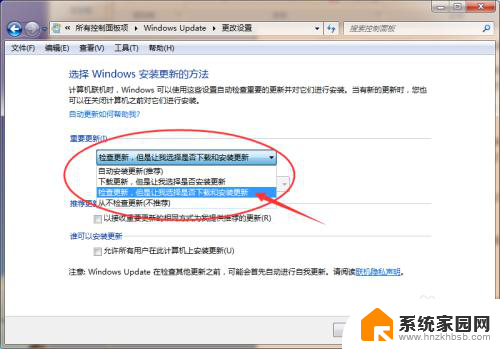
6.建议选择第三项内容:“检查更新,但是让我选择是否下载和安装更新”。这样,即可以收到有更新包需要下载和安装的通知,但是也获得了决定是否执行以及何时下载和安装这些更新包的权限。
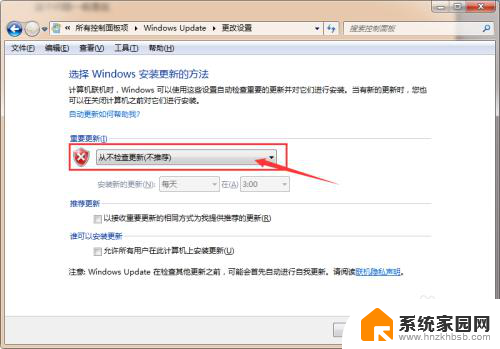
7.当然,如果先总是被提示信息打扰。想要一劳永逸的解决这个问题的话,那么选择第四项“从不检查更新(不推荐)”也是可以的。但是需要注意了,后面括号中可以注明了不推荐的哟!
以上就是关闭Win7的Windows Update的全部内容,如果还有不清楚的用户,可以参考以上小编的步骤进行操作,希望对大家有所帮助。
win7的windows update如何关闭 Win7系统如何关闭自动更新功能相关教程
- win7 关闭自动更新 Win7系统如何关闭自动更新功能
- 关闭win7更新 win7系统如何关闭自动更新
- win7系统怎么关掉自动更新 Win7系统关闭自动更新步骤
- 怎么不让ie自动更新 如何在Win7系统中关闭IE自动更新
- windows7update怎么关闭 win7如何关闭Windows Update自动更新
- 怎么关开机自动开启的程序win7 win7开机自启动程序如何关闭
- win7的打开或关闭windows功能 win7电脑的windows功能怎么打开或关闭
- win7系统触摸板怎么关闭 Win7系统如何关闭笔记本触摸板
- 关闭自动更新win7 Windows7禁用自动更新的方法
- win7启用或关闭windows功能 Win7如何打开Windows功能
- win7电脑桌面锁屏怎么设置密码 win7系统锁屏密码设置方法
- win7家庭普通版个性化设置在哪里 Win7家庭版个性化设置找回方法
- mac电脑装windows7系统 苹果mac装win7系统详细教程
- windows7可以分屏吗 Win7如何快速分屏设置
- win7自带游戏点了没反应 win7旧版游戏启动无反应如何解决
- wind7第三方软件认不到电脑摄像头 Win7摄像头无法打开怎么办
win7系统教程推荐
- 1 win7电脑桌面锁屏怎么设置密码 win7系统锁屏密码设置方法
- 2 wind7第三方软件认不到电脑摄像头 Win7摄像头无法打开怎么办
- 3 win7优盘打不开 u盘设备在win7连接不上怎么办
- 4 win连蓝牙耳机 win7蓝牙耳机连接步骤
- 5 win7进去安全模式按哪个键 win7进入安全模式的三种方法图解
- 6 笔记本电脑win 7系统激活怎么激活 win7怎么激活密钥
- 7 windows7旗舰版怎么打开管理员权限 win7如何设置权限以管理员身份运行程序
- 8 wind7系统还原怎么操作 win7笔记本恢复出厂设置流程
- 9 windows系统开机密码忘了怎么办 Win7系统忘记管理员密码怎么办
- 10 windows 任务清单 Win7 Windows任务计划程序服务查找方法